win7怎么重新分配磁盘空间 win7电脑磁盘空间怎么重新分区
更新时间:2023-10-27 11:20:09作者:skai
在我们的日常生活和工作中,我们小伙伴在使用win7操作系统的时候难免会有一些不熟悉的操作,就比如最近有小伙伴在使用win7电脑的时候想要重新分配磁盘空间,但却不知道怎么操作,那么接下来小编就带着大家一起来看看win7电脑磁盘空间怎么重新分区,希望对你有帮助。
具体方法:
步骤1. 在“此电脑”上右键点击,选择“管理”,然后在“计算机管理”窗口的左侧列表中选择“磁盘管理”。在Windows 10中也可以右键点击开始菜单,直接选择“磁盘管理”功能。
步骤2. 在分区列表中,右键点击希望重新分区的部分,选择“压缩卷”,系统经过分析后会给出可用压缩容量。
注意,如果是系统盘的话,应该留下至少50GB的容量。确定容量后,点击“压缩”,完成后会看到分区列表中增加了一块未分区的自由空间。
*这里要注意:因为Windows 系统按照1024MB=1GB计算,而硬盘厂商们是按照1000MB=1GB换算,如果直接输入100000MB是得不到100GB分区的。
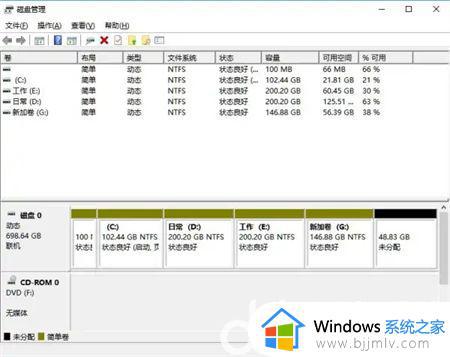
重新划分为一个或多个分区都可以。只要右键点击空间,选择“新建简单卷”,再按提示“下一步”就可以了。
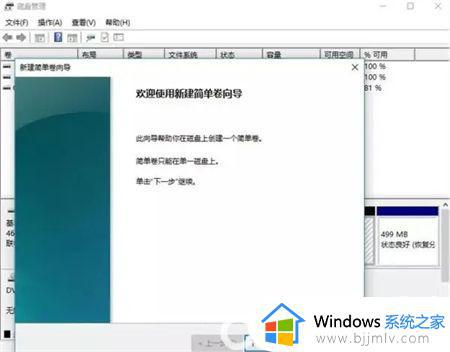
对于未分配空间,也能选择把它指派给任一已存在的分区,在选中的分区上右键点击,选择“扩展卷”,然后按提示操作即可。
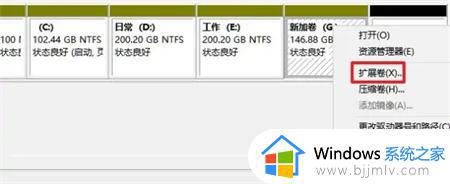
以上全部内容就是小编带给大家的win7电脑磁盘空间重新分区方法详细内容分享啦,还不清楚怎么操作的小伙伴就快点跟着小编一起来看看。
win7怎么重新分配磁盘空间 win7电脑磁盘空间怎么重新分区相关教程
- win7重新分配磁盘空间给c盘方法 win7怎么重新分配磁盘空间给c盘
- win7怎么重新分配磁盘空间给c盘 win7如何重新分区硬盘扩容c盘
- win7磁盘分区调整设置方法 win7系统如何分配磁盘空间
- win7怎么把c盘空间分配到d盘 win7电脑如何重新分配c盘空间给d盘
- win7压缩卷怎么分配给c盘 win7电脑给c盘重新分配空间如何操作
- win7电脑硬盘如何重新分区 win7电脑硬盘重新分区怎么操作
- win7系统盘分区怎么重新分 win7系统分盘如何重新分盘
- win7怎么把c盘空间分配到d盘 win7 c盘分配空间给d盘的步骤
- win7怎么分配硬盘 win7系统如何分配硬盘空间
- win7重新分区扩大c盘设置方法 win7如何重新分区扩容c盘
- win7系统如何设置开机问候语 win7电脑怎么设置开机问候语
- windows 7怎么升级为windows 11 win7如何升级到windows11系统
- 惠普电脑win10改win7 bios设置方法 hp电脑win10改win7怎么设置bios
- 惠普打印机win7驱动安装教程 win7惠普打印机驱动怎么安装
- 华为手机投屏到电脑win7的方法 华为手机怎么投屏到win7系统电脑上
- win7如何设置每天定时关机 win7设置每天定时关机命令方法
win7系统教程推荐
- 1 windows 7怎么升级为windows 11 win7如何升级到windows11系统
- 2 华为手机投屏到电脑win7的方法 华为手机怎么投屏到win7系统电脑上
- 3 win7如何更改文件类型 win7怎样更改文件类型
- 4 红色警戒win7黑屏怎么解决 win7红警进去黑屏的解决办法
- 5 win7如何查看剪贴板全部记录 win7怎么看剪贴板历史记录
- 6 win7开机蓝屏0x0000005a怎么办 win7蓝屏0x000000a5的解决方法
- 7 win7 msvcr110.dll丢失的解决方法 win7 msvcr110.dll丢失怎样修复
- 8 0x000003e3解决共享打印机win7的步骤 win7打印机共享错误0x000003e如何解决
- 9 win7没网如何安装网卡驱动 win7没有网络怎么安装网卡驱动
- 10 电脑怎么设置自动保存文件win7 win7电脑设置自动保存文档的方法
win7系统推荐
- 1 雨林木风ghost win7 64位优化稳定版下载v2024.07
- 2 惠普笔记本ghost win7 64位最新纯净版下载v2024.07
- 3 深度技术ghost win7 32位稳定精简版下载v2024.07
- 4 深度技术ghost win7 64位装机纯净版下载v2024.07
- 5 电脑公司ghost win7 64位中文专业版下载v2024.07
- 6 大地系统ghost win7 32位全新快速安装版下载v2024.07
- 7 电脑公司ghost win7 64位全新旗舰版下载v2024.07
- 8 雨林木风ghost win7 64位官网专业版下载v2024.06
- 9 深度技术ghost win7 32位万能纯净版下载v2024.06
- 10 联想笔记本ghost win7 32位永久免激活版下载v2024.06